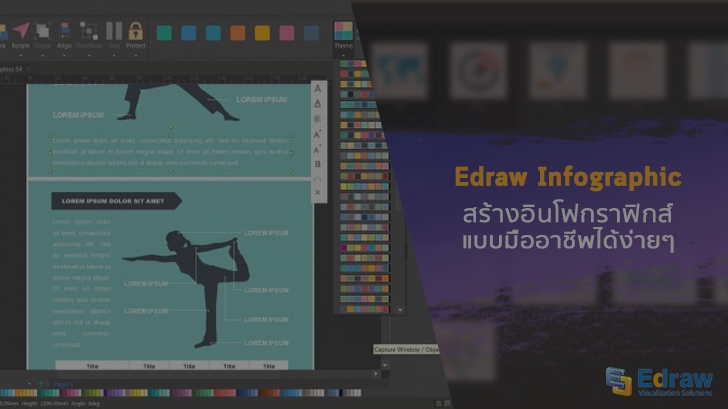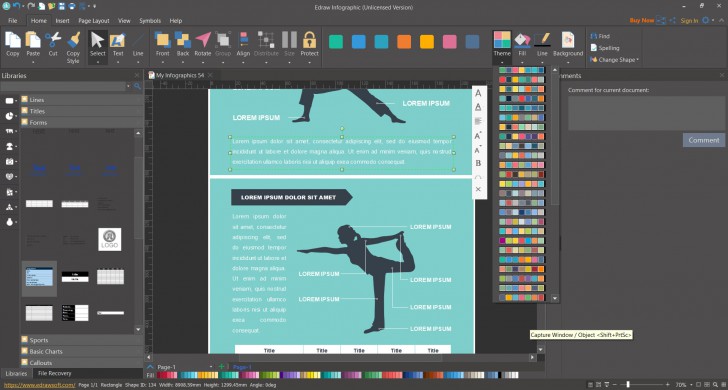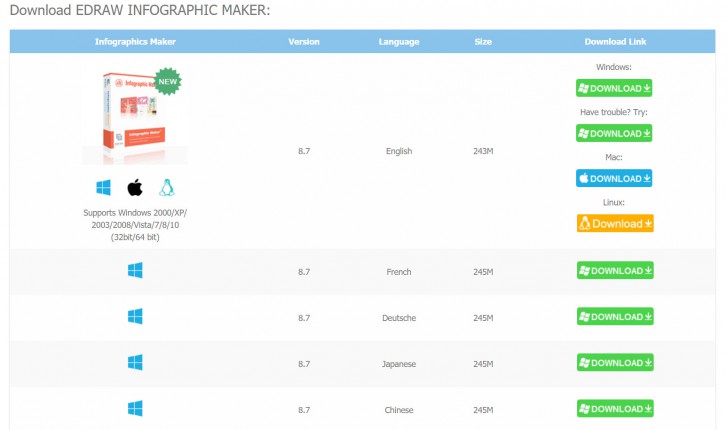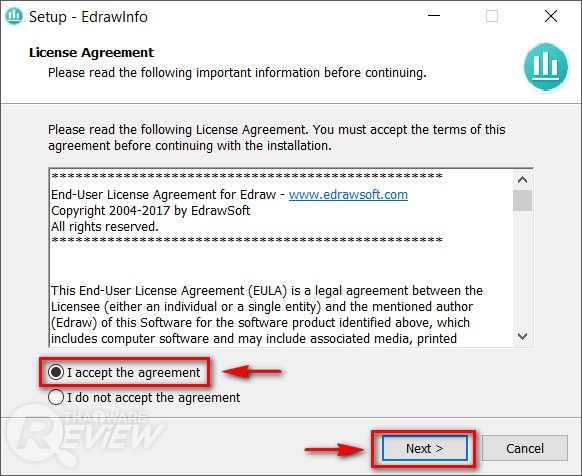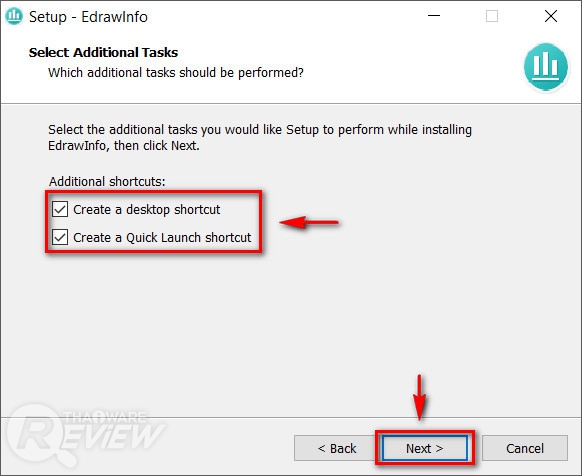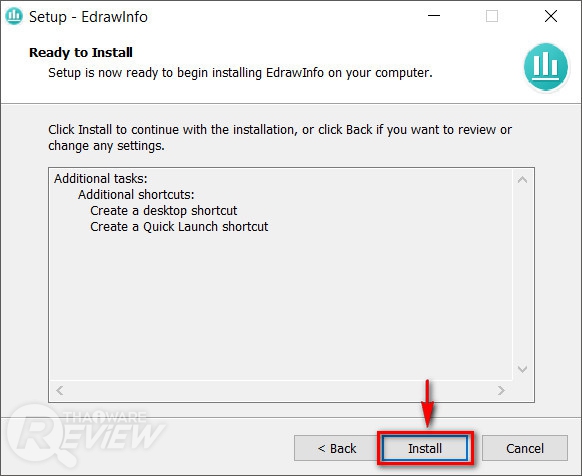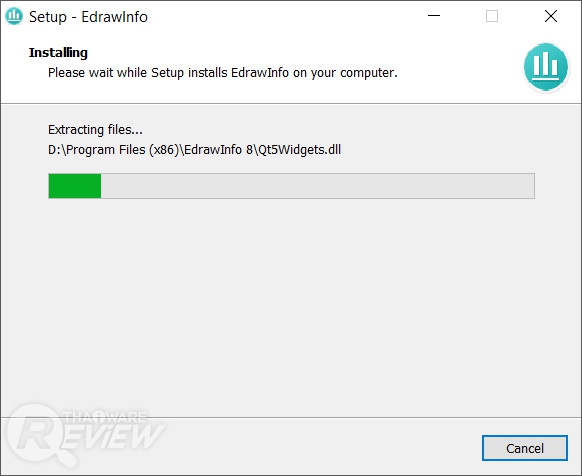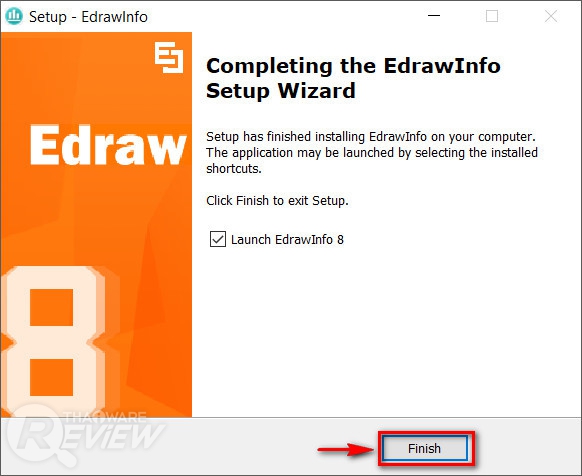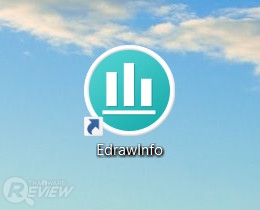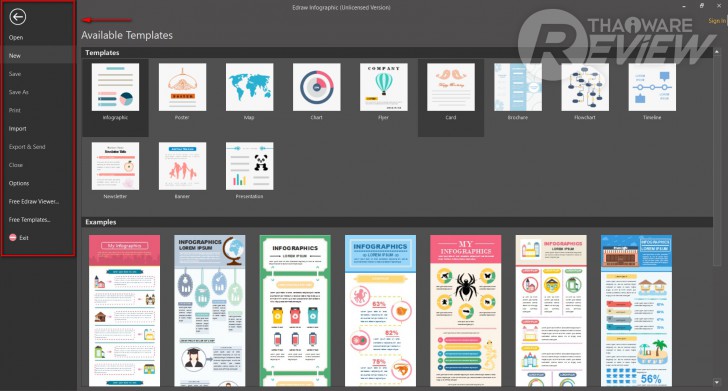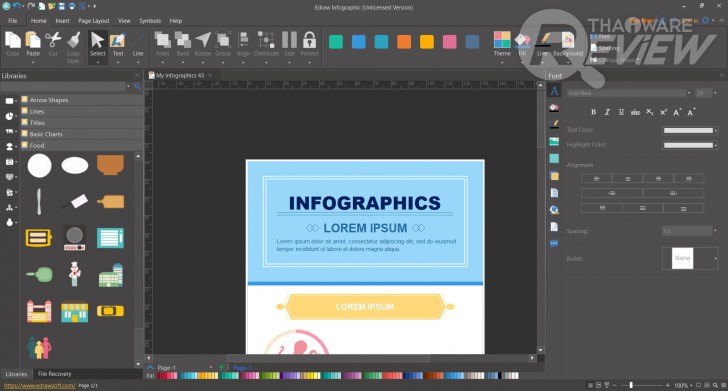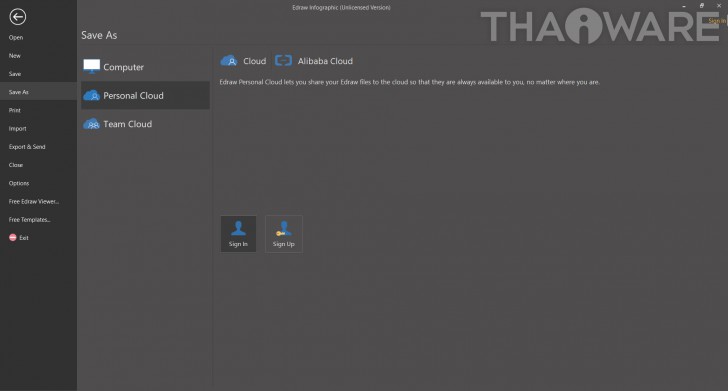รีวิว Edraw Infographic โปรแกรมสร้างอินโฟกราฟิกส์แบบมืออาชีพได้ง่ายๆ ตามสไตล์ของเรา

 Korn-Kung
Korn-Kungในสมัยนี้ เว็บไซต์หรือเพจบนเฟสบุ๊ค มักจะหยิบ Infographics มาใช้นำเสนอคอนเทนต์ต่างๆ นั่นก็เพราะว่าตัว Infographics สามารถทำให้คนอ่านสามารถเข้าใจง่ายในเวลาอันรวดเร็ว ซึ่งโปรแกรมที่หลายคน มักใช้สร้างชิ้นงานก็คือ โปรแกรม Illustrator นั่นก็เพราะมันมีเครื่องมือใช้งานที่ครบครัน แต่ก็ต้องแลกมากับวิธีการใช้งานที่ค่อนข้างยาก หากผู้ใช้ทั่วไปที่ไม่เคยใช้โปรแกรมมาก่อน อาจจะต้องใช้เวลาศึกษาการใช้งานระยะหนึ่ง กว่าจะสามารถใช้งานได้คล่อง
เห็นอย่างนี้แล้ว เราจึงอยากแนะนำโปรแกรมสำหรับสร้างชิ้นงาน Infographics แบบง่ายๆ ที่ทุกคนสามารถทำได้ ให้รู้จักกัน ชื่อของมันก็คือ Edraw Infographic เราลองไปดูพร้อมๆ กันดีกว่า ว่ามันคือโปรแกรมอะไร แล้วจะมีฟีเจอร์อะไรให้ใช้บ้าง
Edraw Infographic คืออะไร ?
Edraw Infographic มันก็คือเครื่องมือช่วยสร้าง Infographics ได้แบบง่ายๆ ด้วยวิธี ลากแล้ววาง (drag-and-drop) รูปภาพ และตัวอักษรต่างๆ ลงไปบนหน้ากระดาษ นอกจากนี้แล้วยังมีเทมเพลต (Template) สำเร็จรูปให้เราเลือกใช้ พร้อมกับกล่องเครื่องมือที่หยิบใช้ได้สะดวกสบาย และเรายังสามารถนำไปใช้สร้างงานรูปแบบอื่นๆ เช่น รูปภาพที่ใช้สำหรับนำเสนอ Presentation หรือ พวก Timeline ได้ด้วยนะ
คุณสมบัติเด่นของ Edraw Infographic
- ใช้งานง่าย ผลงานที่ได้มีคุณภาพ
- ช่วยประหยัดเวลาในการทำงานได้
- ใช้งานในโหมด Offline ได้โดยไม่ต้องเชื่อมต่ออินเทอร์เน็ต
- มีรูปไอคอนให้เลือกใช้มากกว่า 10,000 แบบ
- มีเทมเพลตให้เลือกใช้งานมากมายหลายแบบ
- เลือกปรับขนาด, สี และรูปแบบตัวอักษร ได้สะดวกสบาย
- สร้างสรรค์ผลงานได้แบบง่ายๆ ด้วยการลากและวาง (Drag and drop)
- บันทึกไฟล์ได้หลายรูปแบบ เช่น
- ไฟล์ png, jpg, html, svg, pdf, word, ppt และอื่นๆ อีกมากมาย
- แต่งรูปภาพได้ เช่น ปรับค่า Brightness, Contrast, Transparency และลบฉากหลังของรูปภาพได้
การติดตั้งโปรแกรม Edraw Infographic
สำหรับโปรแกรม Edraw Infographic ที่เราได้รีวิวตัวนี้เป็นเวอร์ชันทดลองใช้ (Trial) แบบจำกัดเวลาไว้ 30 วัน โดยในเวลานี้ เราสามารถเลือกใช้ได้ทุกฟีเจอร์เลย แต่หากใครต้องการใช้งานต่อ ก็สามารถสั่งซื้อโปรแกรม ผ่านทาง Thaiware ได้เลย
สั่งซื้อโปรแกรม Edraw Infographic
ส่วนขั้นตอนการดาวน์โหลดและการติดตั้งสามารถดูได้จากด้านล่างเลย
ขั้นตอนการดาวน์โหลดและการติดตั้ง (คลิกเพื่อแสดง)
การใช้งานโปรแกรม Edraw Infographic
เมื่อเราเปิดโปรแกรมขึ้นมา ก็จะเจอกับหน้านี้ เป็นหน้าแรก ส่วนของการใช้งานจะแยกออกเป็น 2 ฝั่งก็คือ ฝั่งซ้าย เป็นแถบเมนู ที่ใช้สำหรับสั่งการต่างๆ เช่น สร้างหน้าใหม่ (New), บันทึก (Save), สั่งพิมพ์ (Print), นำเข้าไฟล์ (Import), ส่งออกไฟล์ (Export), ตั้งค่า (Options) และอื่นๆ เป็นต้น
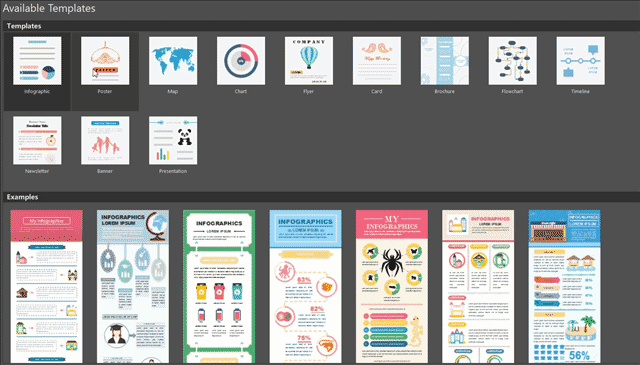
และฝั่งขวา ก็มีเทมเพลต (Template) สำเร็จรูป ที่มีให้เลือกทั้งแบบ Infographic, Poster, Map, Chart, Flyer, Card, Brochure, Flowchart, Timeline, Newsletter, Banner และ Presentation ให้เราได้เลือกดูเป็นตัวอย่าง หรือนำมาปรับแต่งแก้ไขก็ได้ สำหรับใครที่เคยใช้โปรแกรมจำพวก Microsoft office หรือ Excel ก็น่าจะคุ้นหน้าคุ้นตากับหน้านี้แน่นอน
เมื่อทำการเลือกเทมเพลตเรียบร้อยแล้ว เราก็จะเข้าสู่หน้าจอนี้ ซึ่งหน้าตาการใช้งาน (User Interface) ของโปรแกรม Edraw Infographic ก็ดูเป็นระเบียบเรียบร้อย แยกการใช้งานออกเป็นส่วนๆ ช่วยให้ผู้ใช้ไม่สับสนเวลาเรียกใช้เครื่องมือ
ฟีเจอร์ใช้งานบน Edraw Infographic
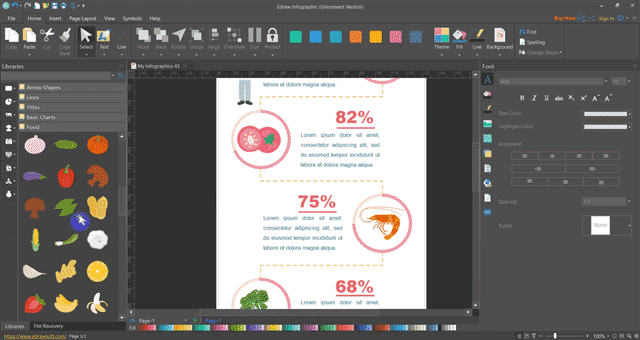
จุดเด่นของเจ้าโปรแกรมนี้ คงต้องยกให้เป็น การใช้งานที่สะดวกสบาย แม้แต่คนที่ไม่เก่งด้านกราฟฟิคก็ยังสามารถสร้างสรรค์ผลงานออกมาได้ง่ายๆ ด้วยวิธี "ลากแล้ววาง" ซึ่งเราสามารถเลือกไอคอนที่ต้องการ จากด้านซ้ายมือแล้วนำมาวางบนหน้ากระดาษได้ทันทีเลย
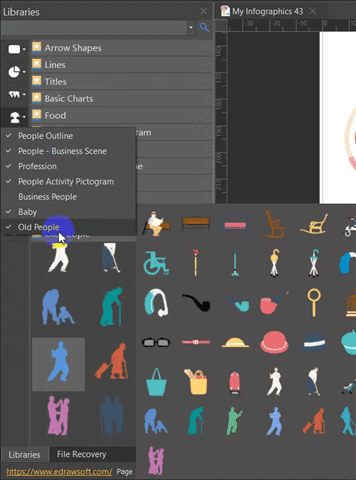
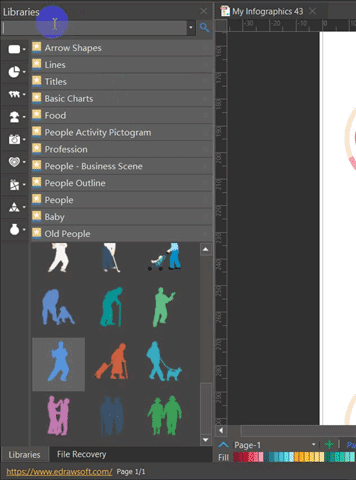
ไอคอนสำเร็จรูปที่นำมาปรับแต่งได้ ก็มีให้เลือกมากกว่า 10,000 แบบ โดยแยกออกเป็นประเภทต่างๆ เช่น Basic Shapes, Line, Text Blocks, Charts และอีกมากมาย ให้ได้เลือกใช้ สำหรับคนที่หาไม่เจอ เราก็สามารถใช้ช่อง Search เพื่อใส่คีย์เวิร์ดของสิ่งที่ต้องการค้นหาได้
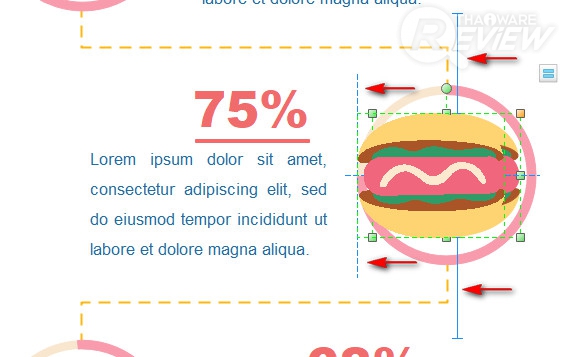
นอกจากนี้แล้วยังมี เส้นสมาร์ทไกด์ ที่คอยช่วยให้เราสามารถเช็คระยะห่างของรูปภาพ หรือตัวอักษร กับส่วนต่างๆ ได้ ในส่วนนี้หลายๆ คนที่เคยใช้โปรแกรม Adobe Illustrator หรือ Photoshop น่าจะคุ้นตากันดี
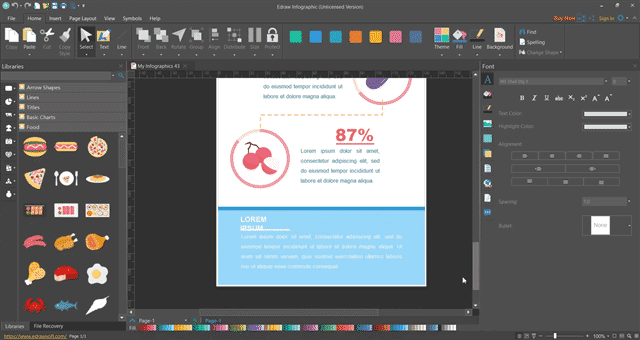
ในส่วนของการปรับแต่ง หรือแก้ไข รูปภาพและข้อความ ในหน้ากระดาษ ก็ทำได้ง่ายๆ โดยการคลิกซ้ายส่วนที่เราต้องการแก้ไข ก็จะมี กล่องเครื่องมือปรับแต่ง ปรากฏขึ้นมาทันทีเลย ในส่วนนี้จะช่วยให้ผู้ใช้ไม่ต้องเลื่อนหากล่องเครื่องมือเลย
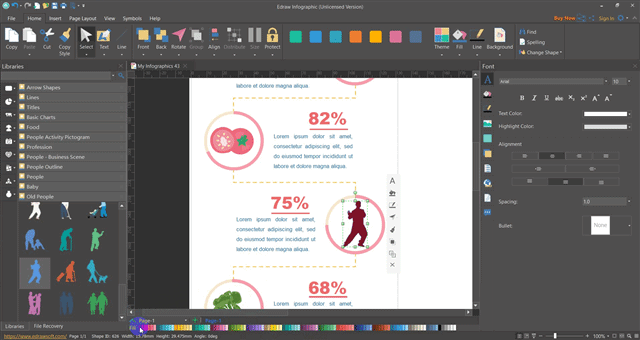
ขั้นตอนการเปลี่ยนสีของรูปไอคอนหรือตัวอักษร เราก็สามารถเลือกปรับได้ เพียงแค่เอาเมาส์ชี้ไปที่แถบ Fill ด้านล่าง ตัวรูปภาพก็จะเปลี่ยนสีให้เราได้เห็นกันแบบ Real-time เลย
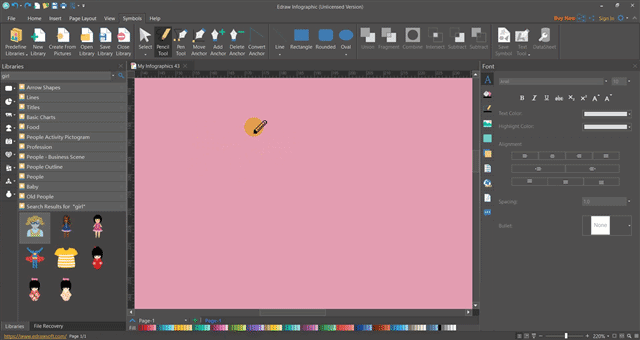
คนที่อยากวาดรูปด้วยตัวเองก็สามารถทำได้เช่นกัน โดยเลือกไปที่เมนู Symbols แล้วเลือกเครื่องมือที่ต้องการสร้าง เช่น Pencil Tool, Pen Tool และเมื่อเราวาดเสร็จเรียบร้อยแล้ว ก็สามารถบันทึกเก็บไว้ใน Library เพื่อนำกลับมาใช้งานภายหลังได้อีกด้วยนะ
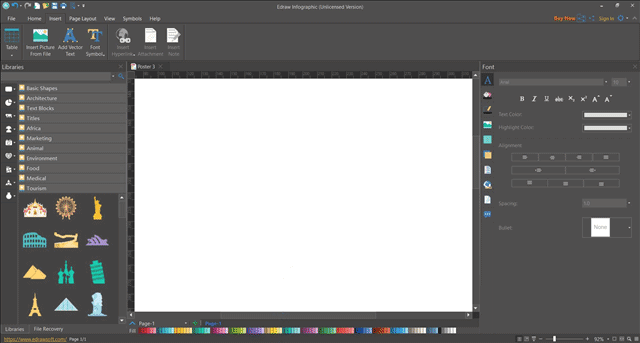
นอกจากวาดรูปได้แล้ว เรายังสามารถเพิ่มรูปลงไปได้ (รองรับไฟล์รูปภาพทุกประเภท) พร้อมกับทำการปรับ ค่าความสว่าง (Brightness), ค่าความเข้ม (Contrast) และค่าโปร่งแสง (Transparency) รวมถึงตัดขอบรูปเป็นรูปทรงต่างๆ และปรับหมุนรูปภาพได้ ทำให้เราไม่ต้องไปพึ่งโปรแกรมแต่งภาพได้ในระดับหนึ่งเลยล่ะ
เมื่อทำชิ้นงานเสร็จเรียบร้อยแล้ว เราสามารถเลือกว่าจะเซฟไว้บนเครื่องคอมพิวเตอร์ หรือจะเซฟเก็บไว้บน Cloud ของ Edraw หรือ Alibaba Cloud ก็ได้เช่นกัน (การใช้งาน Cloud ต้อง Sign In เข้าสู่ระบบก่อนจึงจะสามารถใช้งานได้)
และสามารถ เซฟ (Save) หรือ ส่งออกไฟล์ (Export) ได้หลายรูปแบบ เช่น
- Graphics สำหรับส่งออกไฟล์เป็นรูปภาพ
- PDF PS EPS ให้เหมาะสำหรับนำไปเปิดในเครื่องอื่น
- Office ก็มีให้ใช้ส่งออกเป็นไฟล์เอกสารสำหรับใช้กับโปรแกรม Word/Excel/PowerPoint
- HTML ส่งออกเป็นไฟล์สำหรับนำใช้งานร่วมกับเว็บไซต์
- SVG ส่งออกเป็นไฟล์ Vector
ในส่วนของนามสกุลของไฟล์ที่เซฟได้ ก็มี eddx, html, pdf, bmp, jpg, png, gif, tiff, svg, ps, eps, และ vsdx เรียกได้ว่าทำเสร็จแล้วนำงานไปใช้กับโปรแกรมยอดนิยมได้หลายตัวเลย
สรุปข้อดี และข้อสังเกต ของ Edraw Infographic
ข้อดี
| ข้อสังเกต
|
รวมๆ แล้วโปรแกรม Edraw Infographic มีวิธีการใช้งานที่ง่ายมาก โดยรวมเอาฟีเจอร์เด็ดๆ ไว้ด้วยกัน ทำให้ผู้ใช้ทั่วไปอย่างเราสามารถสร้างชิ้นงานได้ด้วยตัวเอง ส่วนไอคอนก็มีให้เราเลือกใช้มากกว่า 10,000 แบบ ทำให้ไม่ต้องไปนั่งหาตามเว็บไซต์ ช่วยประหยัดเวลาในการทำงานได้เยอะเลย แต่ก็มีข้อสังเกตที่ว่า เครื่องมือใช้งานมีค่อนข้างน้อย หากเทียบกับโปรแกรมอื่น และยังไม่สามารถใส่เอฟเฟคอย่างพวกแสงและเงาได้ ทำให้ชิ้นงานที่ออกมาดูไม่ค่อยมีมิติซักเท่าไร
สำหรับการรีวิวโปรแกรม Edraw Infographic ก็จบลงเพียงเท่านี้ ทางเราหวังเป็นอย่างยิ่งว่าข้อมูลที่เรานำเสนอไปนี้ จะมีประโยชน์ต่อทุกคน และหากมีข้อมูลไหนผิดพลาดประการใด ต้องขออภัยมา ณ ที่นี้ด้วยนะครับ
 คำสำคัญ »
คำสำคัญ »
|
|
How to .... |

รีวิวที่เกี่ยวข้อง

แสดงความคิดเห็น


 ซอฟต์แวร์
ซอฟต์แวร์ แอปพลิเคชันบนมือถือ
แอปพลิเคชันบนมือถือ เช็คความเร็วเน็ต (Speedtest)
เช็คความเร็วเน็ต (Speedtest) เช็คไอพี (Check IP)
เช็คไอพี (Check IP) เช็คเลขพัสดุ
เช็คเลขพัสดุ สุ่มออนไลน์
สุ่มออนไลน์